XenServer WLB安装与配置
XenServer安装及虚拟机部署详细指南

XenServer安装及虚拟机部署详细指南1 了解服务器配置1.1 查看服务器CPU是否⽀持虚拟化1.1.1 ⽬的⽬前Inter和AMD⽣产的主流CPU都⽀持虚拟化技术,但很多电脑或主板BIOS出⼚时默认禁⽤虚拟化技术1.1.2 ⽅法setp1: 重启服务器后按F2或F10进⼊BIOS界⾯(不同主板型号进⼊BIOS所需按键不同)setp2:将BIOS显⽰切换到Process的⾯板,由于主板不⼀样其BIOS中显⽰关键词也不⼀样,主要是找到Virtual或Virtualization 将其设置为Enabledsetp3:退出BIOS时保存修改的CPU虚拟化设置1.2 查看服务器内存⼤⼩1.2.1 ⽬的为了合理给部署在虚拟化平台上的虚拟机分配内存⼤⼩,此处先了解⼀下服务器的内存配置1.2.1 ⽅法setp1: 执⾏命令:free -msetp2: 查看显⽰结果,如本例显⽰ total : 65501,说明服务器有64G内存1.3 查看服务器CPU信息1.3.1 ⽬的为了合理给部署在虚拟化平台上的虚拟机分配CPU个数及核数;1.3.1 ⽅法setp1: 执⾏命令:cat /proc/cpuinfo |grep “physical” |sort|uniq -csetp2:查看显⽰结果,如本例显⽰共24核(两个12核的CPU)1.4 查看服务器硬盘信息1.4.1 ⽬的为了合理给部署在虚拟化平台上的虚拟机分配虚拟硬盘⼤⼩;1.4.1 ⽅法setp1: 执⾏命令:df -Thsetp2:查看显⽰结果,如本例显⽰48T2 相关软件及镜像下载3 XenServer安装准备了这么久,终于可以安装啦3.1 安装步骤基本上⼀路ok下去,需要注意以下⼏点:setp1: 从光盘启动服务器setp2: 注意键盘类型选择US,地区选择Shanghai等细节setp3: 注意VirtualMachine Storage的选择,⼀般按照默认,不选择优化模式setp4: 注意⽹络及DNS设置,根据本地实际⽹络设置setp5: 注意⼀般安装时,不选择安装补丁3.2 安装XenCenterXenCenter是XenServer的管理客户端,可⽤来管理XenServer及部署在其上的虚拟机;XenCenter安装在与XenServer可以⽹络连通的windows机器上;安装步骤简单此处不再赘述;XenCenter安装完成之后,即可通过”添加服务器“操作来连接XenServer服务器。
XenServer 5.5 Installation Guide (中文安装指南)

1XenServer Installation Guide (XenServer安装指南)5.5.0出版方三月 20101.0 版XenServer InstallationGuide(XenServer 安装指南)2XenServer Installation Guide(XenServer 安装指南): 5.5.0 版出版方三月 2010版权© 2009 Citrix Systems, Inc.Xen®、Citrix®、XenServer™、XenCenter™ 和徽标是 Citrix Systems, Inc. 在美国和/或其他国家/地区的注册商标或商标。
其他公司名称或产品名称仅作提供信息之用,可能是其各自所有者的商标。
此产品包含以下 Citrix Systems, Inc. 正在申请专利的知识产权:1. “Using Writeable Page Tables for Memory Address Translation in a Hypervisor Environment”(在虚拟机管理程序环境中使用可写页表进行内存地址转换),美国非临时专利申请,申请号 11/487945,2006 年 7 月 17 日申请。
2. “Tracking Current Time on Multiprocessor Hosts and Virtual Machines”(在多处理器主机和虚拟机上跟踪当前时间),美国非临时专利申请,申请号 11/879338,2007 年 7 月 17 日申请)。
3目录1. XenServer 简介 ................................................................................ (5)关于本文档 ................................................................................ (5)本指南与其他文档的关联 ................................................................................ . (5)XenServer 5.5.0 中的新功能 ................................................................................ (5)2. 系统要求 ................................................................................ . (7)XenServer 主机的系统要求 ................................................................................ .. (7)XenCenter 要求 ................................................................................ .. (8)VM 支持 ................................................................................ . (8)3. 安装XenServer ......................................................................... . (9)安装 XenServer 主机 ................................................................................ (9)安装XenCenter ......................................................................... . (13)安装和部署方案 ................................................................................ . (14)具有本地存储的 XenServer 主机 ................................................................................ .. (14)具有共享 NFS 存储的 XenServer 主机 ................................................................................ .. (15)具有 iSCSI 存储的 XenServer 主机 ................................................................................ . (16)4. 更新和升级XenServer ......................................................................... . (19)主版本之间的滚动池升级 ................................................................................ (19)备份 ................................................................................ (19)执行滚动池升级 ................................................................................ .. (19)升级单个服务器 ................................................................................ . (20)从 XenServer 5.0 或更早版本升级 LVM 存储 ................................................................................ . (20)重新安装相同版本 ................................................................................ . (21)准备 XenServer 主机以便进行维护 ................................................................................ . (21)应用更新 ................................................................................ .. (22)使用 CLI 应用更新 ................................................................................ (22)备份和还原 XenServer 主机和VM ................................................................................ . (23)备份虚拟机元数据 ................................................................................ .. (24)备份 XenServer 主机 ................................................................................ . (24)备份VM ................................................................................ (26)5. XenServer 许可 ................................................................................ . (27)A. 疑难解答 ................................................................................ .. (29)B. XenServer 主机的 PXE 安装 ................................................................................ . (31)设置 PXE 引导环境 ................................................................................ (31)为无人参与 PXE 安装创建应答文件 ................................................................................ (34)C. Xen 内存使用量 ................................................................................ . (37)设置控制域内存 ................................................................................ . (37)索引 ................................................................................ ................................................................................... .. 395第 1 章 XenServer 简介感谢您购买 Citrix Systems, Inc. 的 XenServer™。
Xen Server安装
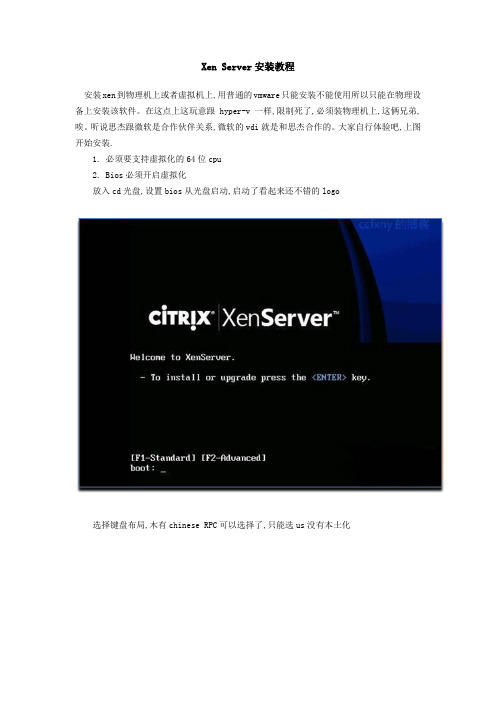
Xen Server安装教程安装xen到物理机上或者虚拟机上,用普通的vmware只能安装不能使用所以只能在物理设备上安装该软件。
在这点上这玩意跟hyper-v一样,限制死了,必须装物理机上,这俩兄弟,唉。
听说思杰跟微软是合作伙伴关系,微软的vdi就是和思杰合作的。
大家自行体验吧,上图开始安装.1. 必须要支持虚拟化的64位cpu2. Bios必须开启虚拟化放入cd光盘,设置bios从光盘启动,启动了看起来还不错的logo选择键盘布局,木有chinese RPC可以选择了,只能选us没有本土化选择使用方式,第一个安装或者升级xen server,第二个转换一台机器为虚拟机确认是否安装或者取消安装同意协议并下一步安装媒介选择,本地媒体和http网络模式等,默认为本地媒体安装是否使用配套的linux光盘来创建linux虚拟机,这个时候我还没下那个光盘呢,先选no,不创建。
这个linux光盘作用主要是对linux虚拟机提供更多的额外支持,不装也可以。
选择是否检测媒体,也就是校验文件啥的,直接skip跳过好了为xen server的root用户输入密码设置IP,选择static静态IP模式,然后输入IP和网关输入主机名称和dns服务器名称,最好在dns上去建立该主机相应的dns的a记录选择时区,选择asia亚洲区后,出现下面的城市选择,选择如图的chongqing也就是重庆所在的东八区时间设定,使用网络上的ntp时间服务器或者是手动设置时间,时间是很重要的,确认开始安装xen server开始出现进度条了安装到一半要求提供时间,输入时间吧,如图的是2009年07月21日,0:48分,更改一下改成正确的时间时间输入完毕继续安装,安装完毕后,取出光盘,单击OK,进行重新启动系统OK,开始启动系统,很酷的界面启动完成后出现如图的画面,能进行一些基本的配置什么的。
在这里可以对安装过程中的一些设置进行更改。
对于Xen server的管理主要是通过xen center来进行。
XenServer服务器的搭建和配置

安装与配置服务器启动后,会自动开始进行安装。
加载光盘上的数据文件选择键盘分布类型,默认直接US,OK提示会格式化磁盘,OK同意Citrix License Agreement,Accept EULA硬件支持虚拟化,OK选择本地磁盘,OK选择local media,OK直接确认,YES跳过检测,OK输入xenserver的密码,账号默认为root,密码设置为123456,OK使用静态IP地址,根据规划,xenserver的IP地址如下:ip:10.72.4.10 子网掩码:255.255.255.0 网关:10.72.4.254。
OK输入主机名:SC-XAS-SRV-01,DNS:10.72.4.1和10.72.4.2。
ok区域选择亚洲.OK中国的城市可选择的只有重庆和香港,选择重庆。
OK手动输入时间。
OK开始安装。
Install XenServer正在安装没有补充的安装。
Skip手动输入时间。
OK安装完成,OK系统会自动重启。
至此,第一台XenServer安装已经完成,由于有两台物理服务器,所以第二台服务器按照同样的步骤进行XenServer的安装。
其中,第二台XenServer服务器的信息为:主机名:SC-XAS-SRV-02,IP:10.72.4.11,子网掩码:255.255.255.0,网关:10.72.4.254,DNS:10.72.4.1、10.72.4.2。
两台服务器都装好之后,客户端直接打开浏览器,地址栏输入任何一台XenServer的IP地址。
下载客户端管理软件的安装程序并且安装。
点击Next选择安装路径和允许使用用户。
Next点击Install安装完成,点击Finish在程序中打开citrixxencenter,点击ADD a server分别输入两台xenserver的IP地址和密码,点击ADD连接成功后可以看到两台活动的Xenserver服务器,点击上方New Pool填写Pool名称,并且在maste后选择第一台服务器,然后点击下方Add New Server,把第二台服务器添加进来。
虚拟化系列-Citrix XenServer 6 安装与配置
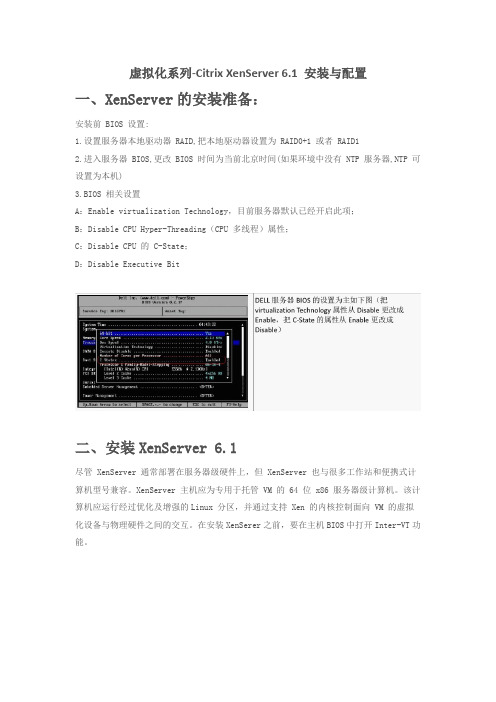
虚拟化系列-Citrix XenServer 6.1 安装与配置一、XenServer的安装准备:安装前 BIOS 设置:1.设置服务器本地驱动器 RAID,把本地驱动器设置为 RAID0+1 或者 RAID12.进入服务器 BIOS,更改 BIOS 时间为当前北京时间(如果环境中没有 NTP 服务器,NTP 可设置为本机)3.BIOS 相关设置A:Enable virtualization Technology,目前服务器默认已经开启此项;B:Disable CPU Hyper-Threading(CPU 多线程)属性;C:Disable CPU 的 C-State;D:Disable Executive Bit二、安装XenServer 6.1尽管 XenServer 通常部署在服务器级硬件上,但 XenServer 也与很多工作站和便携式计算机型号兼容。
XenServer 主机应为专用于托管 VM 的 64 位 x86 服务器级计算机。
该计算机应运行经过优化及增强的Linux 分区,并通过支持 Xen 的内核控制面向 VM 的虚拟化设备与物理硬件之间的交互。
在安装XenSerer之前,要在主机BIOS中打开Inter-VT功能。
1、可以从网上下载XenServer安装文件,将其刻录成CD。
将主安装 CD 插入主计算机的 DVD 驱动器中。
选择从 DVD 驱动器引导。
重启计算机,此时会显示初始引导消息和 Welcome to XenServer(欢迎使用 XenServer)界面,在这个界面下,有两个选项:按F1键表示进行标准安装;按F2键表示进行高级设置。
2、在选择按F1键进入标准安装后,进入安装设置界面,在选择键盘布局页面中,选择要在安装过程中使用的键盘布局。
3、选择键盘后会显示 Welcome to XenServer Setup(欢迎使用 XenServer 安装程序)界面,如图13-5所示,告知用户在安装Xenserver时会重新格式化本地硬盘,所有原来的数据都会丢失,并且要求用户确认是否有重要数据。
XenServer管理接口配置步骤

XenServer 管理网络接口重新配置步骤2010-7-19Xe 命令方式:(红色部分为示例值,请根据实际输出替换)步骤 命令说明1、 #xe host-list取得对应主机的uuid 2、#xe pif-listhost-uuid=c1f0995b-b572-454c-b91f-de8c74221554取得对应主机所有网卡的uuid3、#xe pif-reconfigure-ip uuid=e3ecbdd4-7247-da72-5a9a-6ecdf2528692 mode=static IP=192.168.0.12netmask=255.255.255.0 gateway=192.168.0.1 DNS=192.168.0.1设置对应的pif 的网络参数,请注意选择正确的eth 接口 4、 #xe host-management-disable禁用之前的管理接口 5、#xe host-management-reconfigurepif-uuid=e3ecbdd4-7247-da72-5a9a-6ecdf2528692启用刚才配置的网络接口Tips : 主要参数可用Tab 键自动提示Console 菜单方式:1、选择Network and Management Interface2、Configure Management Interface3、Disable Management Interface4、退回上一级菜单5、选择管理接口的网卡对应的ethX,重新进行配置6、对配置结果进行校验如果与网关通讯正常,可回到XenCenter尝试连接。
注:与存储连接的管理接口,可直接在XenCenter,选择对应的主机的Network->ManagementInterfaces 进行配置。
补充:可在Local command Shell中,使用下列有关命令:ip addr命令查看当前的IP地址;ip route查看当前路由表;ifconfig -a 查看物理接口情况。
XenServer设置虚拟网络

XenServer设置虚拟网络每个托管服务器都有一个或多个网络,XenServer 网络是虚拟的以太网交换机,可以连接到外部接口,或者是单个服务器或池内部完全虚拟的网络。
在物理服务器上安装XenServer 后,系统将为该服务器上的每个物理NIC 创建一个网络。
该网络在虚拟机上的虚拟网络接口(VIF )与和足迹服务器上的网络接口卡(NIC )所关联的物理网络接口(PIF )之间起桥接作用,如下图所示:在创建XenServer网络之前,需要先把交换机的端口更改为trunk模式调试二层交换机(华为S5700,48口)1、1,13---17端口设置为trunk模式,做为业务口:[Quidway]interface GigabitEthernet 0/0/13[Quidway-GigabitEthernet0/0/13]port link-type trunk[Quidway-GigabitEthernet0/0/13]port trunk allow-pass vlan all注:三层交换机上有5个vlan,vlan对应的网段分别是:vlan101:172.21.0.0vlan102:172.21.1.0vlan103:172.21.2.0vlan104:172.21.3.0vlan105:172.21.4.02、其余端口添加vlan105中,vlan105为三层交换机上的172.21.4.0网段,一台交换机上如果已经设置了某个端口为hybrid端口,则不可以再把另外的端口设置为trunk端。
3、查看vlan配置信息:[Quidway]display port vlanPort Link Type PVID Trunk VLAN List-------------------------------------------------------------------------------GigabitEthernet0/0/1 trunk 1 1-4094GigabitEthernet0/0/2 access 105 -GigabitEthernet0/0/3 access 105 -GigabitEthernet0/0/4 access 105 -GigabitEthernet0/0/5 access 105 -GigabitEthernet0/0/6 access 105 -GigabitEthernet0/0/7 access 105 -GigabitEthernet0/0/8 access 105 -GigabitEthernet0/0/9 access 105 -GigabitEthernet0/0/10 access 105 -GigabitEthernet0/0/11 access 105 -GigabitEthernet0/0/12 access 105 -GigabitEthernet0/0/13 trunk 1 1-4094GigabitEthernet0/0/14 trunk 1 1-4094GigabitEthernet0/0/15 trunk 1 1-4094GigabitEthernet0/0/16 trunk 1 1-4094GigabitEthernet0/0/17 trunk 1 1-4094GigabitEthernet0/0/18 access 105 -GigabitEthernet0/0/19 access 105 -GigabitEthernet0/0/20 access 105 -GigabitEthernet0/0/21 access 105 -GigabitEthernet0/0/22 access 105 -GigabitEthernet0/0/23 access 105 -GigabitEthernet0/0/24 access 105 -GigabitEthernet0/0/25 access 105 -GigabitEthernet0/0/26 access 105 -GigabitEthernet0/0/27 access 105 -GigabitEthernet0/0/28 access 105 -GigabitEthernet0/0/29 access 105 -GigabitEthernet0/0/30 access 105 -GigabitEthernet0/0/31 access 105 -GigabitEthernet0/0/32 access 105 -GigabitEthernet0/0/33 access 105 -GigabitEthernet0/0/34 access 105 -GigabitEthernet0/0/35 access 105 -GigabitEthernet0/0/36 access 105 -GigabitEthernet0/0/37 access 105 -GigabitEthernet0/0/38 access 105 -GigabitEthernet0/0/39 access 105 -GigabitEthernet0/0/40 access 105 -GigabitEthernet0/0/41 access 105 -GigabitEthernet0/0/42 access 105 -GigabitEthernet0/0/43 access 105 -GigabitEthernet0/0/44 access 105 -GigabitEthernet0/0/45 access 105 -GigabitEthernet0/0/46 access 105 -GigabitEthernet0/0/47 access 105 -GigabitEthernet0/0/48 access 1 -4、二层交换机上已把端口设置为trunk模式,13—17端口允许所有的vlan通过。
安装Xenserver6.5虚拟化系统

安装Xenserver6.5虚拟化系统安装Xenserver1、将Xenserver安装介质放入服务器,选择光盘(或U盘启动)。
2、在出现CitrixXenserver 界面时按“F2键”3、输入shell,进入高级安装模式;4、输入:“vi /opt/xensource/installer/constants.py”;5、将“GPT_SUPPORT=True”修改为“GPT_SUPPORT=False”#禁用GPT 分区,使用MBR 分区表;将“root_size =4096”建议修改为“root_size =20480”#修改根分区的默认大小;6、按“esc”输入“:wq”保存退出;7、保存并退出后,输入“exit”进入安装界面8、选择“接受许可协议”进行下一步;9、如发布的桌面并非PVS桌面,可以不需要选择10、选择安装到本地磁盘11、跳过安装介质自检12、设置Xenserver服务器root密码13、设置Xenserver服务器IP地址,选择“OK”14、设置Xenserver 主机名及dns地址。
15、时区选择“亚洲——上海”。
16、如网络环境中,没有NTP服务器,可以设置NTP。
17、开始安装Xenserver系统。
18、系统正在安装。
19、设置服务器时间。
20、系统已经安装完成,选择“OK”重启服务器。
21、完成安装安装XenCenter1、打开浏览器,输入Xenserver的IP地址,来下载连接客户端XenCenter。
2、XenCenter下载完成后,客户端首次安装时需要连接互联网。
因为XenCenter安装需要依赖.net framework。
3、设置XenCenter是所以用户都可以使用,还是本用户可以使用。
4、XenCenter正在安装。
5、安装完成6、打开Xenserver客户端,选择“ADD a server”。
输入Xenserver服务器的IP地址,及密码。
7、XenCenter已经正常连接Xenserver服务器。
- 1、下载文档前请自行甄别文档内容的完整性,平台不提供额外的编辑、内容补充、找答案等附加服务。
- 2、"仅部分预览"的文档,不可在线预览部分如存在完整性等问题,可反馈申请退款(可完整预览的文档不适用该条件!)。
- 3、如文档侵犯您的权益,请联系客服反馈,我们会尽快为您处理(人工客服工作时间:9:00-18:30)。
XenServer WLB安装与配置
本文档适用于使用XenServer-6.0.0.1-wlb.xva 虚机文件导入配置的指导,注意wlb的测试只是在同一个pool池里面进行测试,在wlb中不能手工添加和修改虚机数量,虚机的数量都是根据pool池的数量确定的。
一、WLB虚机配置安装
1)点击pool池右键选择import项
将虚机导入
2)导入虚机后,启动虚机,输入root用户密码:
3)输入主机名:
4)输入域名:
5)使用静态IP,输入“n”:
6)输入IP, Netmask,Gateway:
7)输入“Y”:
8)自定义输入数据库名称:
9)输入密码:
10)WLB登录的用户名,回车或输入用户名:
11)输入密码:
12)回车或输入默认端口:
13)WLB虚机配置安装完成
二、XenServer上WLB配置
1)点击“POOL->WLB->Initialize WLB”:
2)如下图设置,输入WLB的IP,端口,用户名和密码:
3)WLB基础配置完成。
WLB配置完成后可以右击虚机查看WLB策略是否成功。
可以在configure WLB中配置WLB。
